Kako dokazati besedilo v tujem jeziku v Wordu 2016

V interesu kozmopolitizma vam Word 2016 omogoča delo s tujimi jeziki. Naučite se, kako vnesti in urediti besedilo v tujem jeziku, ter preveriti črkovanje in slovnico.
Privzeta nastavitev Excela je, da vaše formule izračuna samodejno, ko so vnesene ali ko spremenite delovni list. V nekaterih primerih boste morda želeli nastaviti izračun na ročni. Če pustite nastavitev samodejno, običajno ni težava, vendar če delate na obsežnem delovnem zvezku z veliko izračuni, boste morda morali o tem premisliti.
Predstavljajte si to: imate celico, ki nedolžno ne naredi ničesar, razen da prikaže datum. Toda na desetine izračunov v celotnem delovnem zvezku se sklicujejo na to celico. Nato se na desetine izračunov sklicuje na prvo skupino celic, ki se sklicujejo na celico s podatki. Dobiš sliko? V zapletenem delovnem zvezku se lahko veliko izračuna in čas, ki ga potrebuje, je lahko opazen.
Če nastavitve izračuna nastavite na ročno, se lahko odločite, kdaj boste izračunali. To storite v pogovornem oknu Možnosti Excela; kliknite zavihek Datoteka na traku in nato kliknite Možnosti. V pogovornem oknu kliknite zavihek Formule, v katerem so izbrane možnosti izračuna, kot je prikazano tukaj. Izberete lahko eno od nastavitev samodejnega izračuna ali ročnega izračuna.
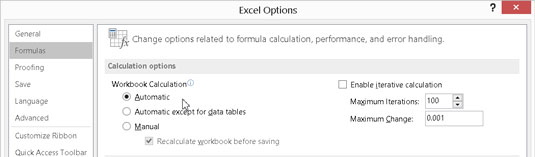
Nastavitev metode izračuna.
S pritiskom na F9 se izračuna delovni zvezek. Uporabite ga, ko je izračun nastavljen na Ročno. Tukaj je nekaj dodatnih možnosti:
| Kaj pritisnete | Kaj dobite |
|---|---|
| F9 | Izračuna formule, ki so se spremenile od zadnjega izračuna, v vseh odprtih delovnih zvezkih |
| Shift+F9 | Izračuna formule, ki so se spremenile od zadnjega izračuna, samo na aktivnem delovnem listu |
| Ctrl+Alt+F9 | Izračuna vse formule v vseh odprtih delovnih zvezkih, ne glede na to, kdaj so bile nazadnje izračunane |
V interesu kozmopolitizma vam Word 2016 omogoča delo s tujimi jeziki. Naučite se, kako vnesti in urediti besedilo v tujem jeziku, ter preveriti črkovanje in slovnico.
Učinkovito filtriranje in razvrščanje podatkov v vrtilni tabeli Excel 2019 za boljša poročila. Dosežite hitrejše analize z našimi namigi in triki!
Reševalec v Excelu je močno orodje za optimizacijo, ki lahko naleti na težave. Razumevanje sporočil o napakah reševalca vam lahko pomaga rešiti težave in optimizirati vaše matematične modele.
Odkrijte različne <strong>teme PowerPoint 2019</strong> in kako jih lahko uporabite za izboljšanje vaših predstavitev. Izberite najboljšo temo za vaše diapozitive.
Nekateri statistični ukrepi v Excelu so lahko zelo zmedeni, vendar so funkcije hi-kvadrat res praktične. Preberite vse opise funkcij hi-kvadrat za bolje razumevanje statističnih orodij.
V tem članku se naučite, kako dodati <strong>obrobo strani</strong> v Word 2013, vključno z različnimi slogi in tehnikami za izboljšanje videza vaših dokumentov.
Ni vam treba omejiti uporabe urejevalnika besedil na delo z enim samim dokumentom. Učinkovito delajte z več dokumenti v Wordu 2013.
Sodelovanje pri predstavitvi, ustvarjeni v PowerPointu 2013, je lahko tako preprosto kot dodajanje komentarjev. Odkrijte, kako učinkovito uporabljati komentarje za izboljšanje vaših predstavitev.
Ugotovite, kako prilagoditi nastavitve preverjanja črkovanja in slovnice v Wordu 2016, da izboljšate svoje jezikovne sposobnosti.
PowerPoint 2013 vam ponuja različne načine za izvedbo predstavitve, vključno s tiskanjem izročkov. Izročki so ključnega pomena za izboljšanje vaše predstavitve.




